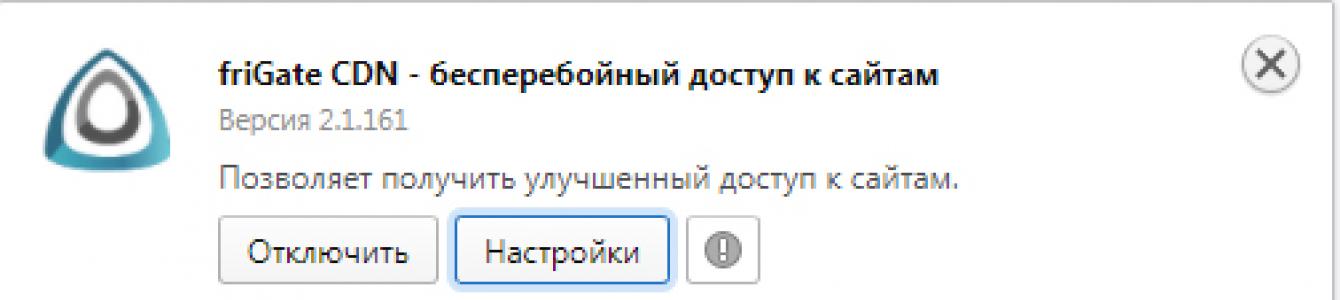FriGate je užitečné rozšíření prohlížeče. Hlavní funkcí FriGate je návštěva stránek, na které byl z nějakého důvodu odepřen přístup (například zdroj byl zablokován poskytovatelem).
Princip fungování tohoto rozšíření je jednoduchý: určuje dostupnost stránky, a pokud je přístup na stránku zablokován, povolí pro ni proxy.
Toto rozšíření je jedinečné, protože... nemá analog. Všechna podobná rozšíření buď umožňují absolutně všem webům procházet přes proxy, nebo v nejlepším případě povolit proxy pouze pro konkrétní seznam webů.
Druhou důležitou výhodou FriGate je, že aplikace při své práci využívá pouze dedikované proxy servery a vyhýbá se těm bezplatným a veřejným. To bylo provedeno pro pohodlí uživatelů, kteří budou moci navštěvovat zdroje s běžnou rychlostí internetového připojení. Kromě toho existuje názor, že používání proxy serverů jiných lidí může negativně ovlivnit bezpečnost vašeho počítače. Ale příznivci této metody budou moci připojit své proxy servery.
Instalace FriGate
Chcete-li začít používat FriGate, potřebujete jen pár minut volného času.
- Nejprve si musíte stáhnout rozšíření pro Mozilla Firefox klikněte na tento odkaz na konci článku.
- Po kliknutí na „Instalovat doplněk pro Firefox“ prohlížeč nabídne instalaci doplňku nyní a restart. souhlasíme. Po restartu se v pravém horním rohu prohlížeče objevila ikona programu ve tvaru trojúhelníku. Instalace dokončena!
FriGate má ve své databázi seznam stránek, které se normálně načtou, nebo pokud nejsou k dispozici, budou fungovat přes proxy server. Pokud přejdete například na web vývojáře, uvidíte, že písmeno L je zobrazeno uvnitř trojúhelníku - to znamená, že web je na seznamu.
Pokud stránka není v seznamu FriGate, pak se uvnitř trojúhelníku zobrazí nula.
Pokud potřebujete načíst všechny stránky přes proxy server, musíte kliknout na ikonu FriGate ve Firefoxu a kliknout na řádek „Všechny stránky přes proxy“. Ale v tomto případě stojí za zvážení, že rychlost načítání stránky bude o něco nižší.
Pokud chcete přidat jakýkoli web do seznamu FriGate, musíte kontaktovat administraci webu a požádat je, aby napsali vývojářům FriGate na e-mailová adresa: [e-mail chráněný]. Zaměstnanci FriGate dále povedou rozhovor se správou zdrojů, po kterém bude web přidán do seznamu. Přidání do seznamu je zcela zdarma, takže databáze FriGate je neustále aktualizována o nové stránky.
Co je friGate?
Rozšíření friGate pro prohlížeč Mozilla Firefox je anonymizátor s určitým zdáním, jak funguje známý doplněk Hola. Zhruba řečeno, pomocí tohoto pluginu může uživatel snadno navštívit stránky, jejichž prohlížení je v jeho regionu zakázáno. Čili z počítače, který má např. ruskou IP (externí), nejsou některé zdroje dostupné. Vyplatí se změnit zemi (oblast), ve které se počítač nachází momentálně, bude blokování odstraněno. Podle vývojářů pluginu friGate se o to doplněk postará sám.
Instalace pluginu
Plugin můžete nainstalovat v režimu rozšíření, jako je tomu u většiny doplňků, včetně Hola. Chcete-li to provést, přejděte do nabídky - Doplňky, do vyhledávacího pole napište Frigate. Ve výsledcích vyhledávání klikněte na tlačítko instalace vedle požadovaného pluginu.
Vše je připraveno.
Nastavení
Po dokončení instalace je potřeba plugin aktivovat - Menu - Rozšíření\Pluginy.


Do seznamu byste měli přidat domény, pro které se bude používat anonymní proxy (je lepší nechat aktivní volbu konstantního používání proxy).

V další nastavení FreeGate v Mazila Firefox nemusí nic měnit.

V některých případech však lze nastavení soukromí povolit ve speciálním poli, ale k tomu je třeba ručně změnit hodnoty adres pro servery DNS v nastavení protokolu TCP/IP.
Lze k nim přistupovat prostřednictvím Ovládacích panelů v části Centrum sítí a sdílení. sdílený přístup", kde zvolíte změnu nastavení síťového adaptéru. Při zadávání vlastností protokolu TCP/IPv4 nastavte DNS adresy obsahující čtyři osmičky nebo dvě osmičky a dvě čtyřky.

Na správné nastavení vše funguje dobře a máte přístup k dříve nepřístupným zdrojům. Například pandora.com je k dispozici pouze uživatelům v USA, ale s povolenou službou FreeGate můžeme snadno přistupovat ke zdroji z prohlížeče Mozilla Firefox.
Stačí se zaměřit na nějakou zajímavou stránku a tam jste „Blokováno“. Samozřejmě pouze z obavy o vás. Nebo kvůli sankcím. Nebo máte v práci velmi přísného šéfa. Nebo proto, že některé struktury nemají co dělat (a to druhé se zdá každým dnem pravděpodobnější).
Naštěstí to není důvod trhat si vlasy na hlavě sobě nebo sousedovi a vlastně ani okamžitě opustit zakázané místo. Jednoduše spustíte jednu z mnoha dnes dostupných aplikací, která spolehlivě zašifruje vaši polohu a poskytne přístup k požadovaným informacím.
Výborným řešením je friGate CDN. Toto je rozšíření prohlížeče, které vám umožní rychle a bezbolestně obejít blokování. Nyní můžete navštívit jakoukoli stránku bezpečně a anonymně. Funguje to jak pro regionální blokování, tak pro boj proti „bezpráví“ místních správců systému. Pokud jste náhle zablokováni v práci sociální média, friGate CDN vám také rád pomůže.
Klíčové vlastnosti
Všechno důmyslné je jednoduché. FriGate CDN vyhodnocuje rychlost přístupu na webové stránky. Pokud je zjištěn problém (rychlost je příliš nízká nebo dokonce nulová), rozšíření připojí jeden ze svých uzlů CDN a přesměruje přístup přes něj. Uzly jsou „rozptýleny“ v různých zemích, což znamená, že je téměř nemožné přistihnout vás, jak se shromažďujete na zdrojích třetích stran.
Mimochodem, rozšíření postrádá nemoc mnoha VPN, které „sežerou“ část rychlosti. Spuštění veškerého provozu přes HTTP/2, což pomáhá výrazně urychlit načítání.
Stačí nainstalovat FriGate CDN do vašeho prohlížeče a už se nebudete muset obávat nedostupnosti stránek.
Klady a zápory rozšíření
- Minimální spotřeba systémových prostředků.
- Schopnost obejít blokování stránek.
- Anonymizuje práci v síti.
Zatím nenalezeno.
S jakými prohlížeči je kompatibilní?
Funguje s prohlížeči založenými na enginu Blink (Chrome, Opera atd.) a Gecko (Mozilla Firefox a jeho mnoho „bratrů“).
friGate pro Google Chrome
Stáhněte si friGate pro Google Chrome
friGate pro Mozilla Firefox

Rozšíření friGate bylo vytvořeno pro získání přístupu na stránky, které byly blokovány vaším ISP resp správce systému. Mnoho zdrojů bylo samozřejmě zablokováno zcela legálně, ale stává se, že se neotevřou ani ty nejnebezpečnější stránky. Někteří lidé nemají přístup k sociálním sítím, zatímco jiní náhle ztratili přístup ke své oblíbené stránce. Proto uživatelé používají odlišně obcházení omezení: použijte Tor Browser, vestavěnou VPN v Opeře nebo anonymizátory. Všechny tyto metody jsou však ve své pohodlnosti mnohem horší než rozšíření friGate. Vždy otevřeno speciální programy mnohem problematičtější než pouhá instalace speciálního rozšíření prohlížeče.
Jedním z nejlepších doplňků bude friGate. Jeho tvorba je velmi odlišná od jiných analogů. Není potřeba neustále povolovat a zakazovat proxy – stačí vyplnit speciální seznam zdrojů, ke kterým nemáte přístup. Když je uživatel navštíví, doplněk automaticky povolí proxy. To je velmi výhodné, protože běžné stránky se otevřou, aniž by museli projít prací s doplňkem. Kromě toho existuje mnoho dalších výhod:
- Rozšíření se snadno spravuje a lze jej kdykoli vypnout.
- Je to zcela zdarma.
- Dobrá rychlost. Vývojáři tvrdí, že vzhledem ke specifické práci se rychlost neztrácí.
- Pohodlný systém implementovaný pomocí seznamu stránek.
- Pokud máte vlastní proxy, můžete je snadno připojit.
Jak nainstalovat friGate na Google Chrome
Instalace rozšíření nevyžaduje žádné speciální dovednosti. Stačí napsat „friGate“ do vyhledávacího pole a jak je znázorněno na obrázku níže. Celá tato procedura netrvá déle než pět minut.

Poté se na obrazovce objeví malé okno, ve kterém musíte akci potvrdit.

To je vše, doplněk je nyní úspěšně nainstalován a funguje. Počkejte několik sekund, a pokud je vše provedeno správně, otevře se speciální stránka. Bude to říkat: "Nainstalovali jste rozšíření friGate."

To je vše, doplněk je nyní úspěšně nainstalován a funguje. Pokud nemůžete rozšíření nainstalovat, zkuste .
Nastavení rozšíření friGate
Fregata, vzhledem k povaze své práce, kontroluje přístup na webovou stránku sama. Pokud není blokován, nebude proxy použit. Plugin pracuje se zdroji pouze ze svého seznamu, do kterého je potřeba přidat všechny blokované stránky. Ve výchozím nastavení již bude poměrně velký seznam zdrojů (v době psaní článku - 231). Jedná se o oblíbené portály blokované poskytovateli: různé sledovače torrentů, sázkové kanceláře, online kina. Otevřením prvního zablokovaného portálu z obrovského seznamu - 2ip, se můžete ujistit, že vše funguje perfektně.

Pokud byl zdroj zablokován, ale je zahrnut v seznamu, pod ikonou se zobrazí okno se zprávou, že tento web je ze seznamu. Zvláštní okno se nezobrazí na všech stránkách v řadě - pouze na zdrojích ze seznamu. Kliknutím na vlajku země se proxy změní na jinou. To však není vždy výhodné, protože pro změnu země je často nutné kliknout více než jednou. I když v okně byla vlajka USA nebo jiné země, někdy umístění z nějakého důvodu ukazovalo Krasnojarsk nebo Petrohrad Chcete-li sledovat práci pluginu, věnujte pozornost jeho ikoně - často se mění, v závislosti na tom web uživatel stránku navštíví.

nastavení friGate
Možnosti nastavení se mírně liší Prohlížeče Firefox A Google Chrome. V druhém jsou více rozšířené. Chcete-li je zadat, stačí kliknout klikněte pravým tlačítkem na ikonu pluginu na panelu a klikněte na „Možnosti“. Všechna nastavení jsou rozdělena do několika bodů.
Nastavení seznamu webů

Jak bylo uvedeno dříve, jeden seznam je již vytvořen ve výchozím nastavení. Nelze jej smazat ani přejmenovat, můžete pouze zakázat proxy pro jakýkoli portál. Navíc k němu nemůžete nic přidat. Pokud potřebujete přistupovat na stránku, která není v prvním seznamu, musíte si vytvořit vlastní. Chcete-li to provést, stačí vyplnit pole „Název“ a kliknout na „Přidat seznam“. Lze jej mazat, upravovat a vyplňovat.
Kliknutím na vytvořenou složku se otevře okno pro přidání uživatelských portálů. Buďte opatrní, pokud má web mnoho subdomén, které vyžadují přístup, musíte zadat „*.example.com“. To znamená, že kromě example.com se otevře například games.example.com. Nedaleko jsou provozní režimy: analytický a vždy zapnutý proxy. Druhý režim znamená, že web vždy poběží s proxy. Analytical naopak zkontroluje přístup ke zdroji. Pokud například poskytovatel omylem zablokuje web, může k němu později znovu obnovit přístup. Pak na něm doplněk nebude fungovat. Pokud jste si jisti, že se přístup na stránky určitě nevrátí, pak je lepší se ničeho nedotýkat.

Další nastavení
FriGate využívá bezplatné proxy ze své databáze. Uživatel má ale možnost použít vlastní: stačí zadat IP adresu a číslo portu (od IP oddělené dvojtečkou).
Pokud si Frigate nedokáže poradit s obvyklou konfigurací, pak se doporučuje povolit režim anonymity.
Pro některé zóny domény bude plugin automaticky povolen. Jedná se o .onion, .coin, .emc, .lib, .bazar. Kteroukoli z těchto domén lze zakázat.
Vzhledem k tomu, že je Frigate zcela zdarma, jsou vývojáři nuceni vydělávat peníze z reklamy. Chcete-li jej zakázat, musíte kliknout na zaškrtávací políčko „Nezobrazovat reklamy“.
Kromě toho můžete ze seznamu odebrat speciální okno, které se zobrazuje na všech stránkách. Pak ale nebude možné plugin na jednotlivých stránkách deaktivovat.
Rozšíření Frigate umožňuje přístup k webovým stránkám prostřednictvím proxy serveru. Skryje skutečnou IP adresu počítače a umožňuje tak přímo otevírat webové zdroje blokované poskytovatelem internetu a jejich správci (selektivně začerňují adresy návštěvníků).
Plugin Frigate má řadu výhod:
- otevírá webové stránky bez ztráty rychlosti (stejně jako v normálním režimu);
- poskytuje nepřetržitý přístup k vašim oblíbeným sledovačům torrentů, webům pro hostování videa a dalším online službám;
- odstraňuje geografická omezení (blokování podle lokality, místa bydliště);
- snižuje riziko napadení PC viry (virové útoky přes síť se skrytými IP adresa mnohem obtížnější provedení než u otevřeného).
Doplněk Frigate pracuje se seznamem webů, které lze rozšiřovat a upravovat. Algoritmus jeho akce se scvrkává na následující:
- Uživatel otevře (vyžádá si) webovou stránku v prohlížeči.
- Doplněk Frigate analyzuje požadavek: je v jeho seznamu (databázi) nějaký web.
- Pokud existuje, zkontroluje přístup: pokud není dostupný (nefunguje kvůli blokování), naváže internetové připojení přes proxy a pokusí se jej znovu otevřít. Po „maskování“ IP se zpravidla otevře blokovaný webový zdroj.
Kromě připojení selektivního přístupu může Frigate neustále podporovat připojení prostřednictvím připojení proxy. Přenáší všechna data a požadavky prostřednictvím šifrovaného kanálu (protokol SPDY).
V tomto článku se dozvíte, jak nainstalovat Frigate, ve kterých prohlížečích ji můžete používat a jak ji používat.
Firefox
1. Chcete-li si stáhnout doplněk Frigate pro Firefox, přejděte na oficiální web doplňků - addons.mozilla.org.
2. Do pole „Hledat“ zadejte název rozšíření. Klikněte na "šipku" umístěnou na pravá strana z pole.
Pozor! Doplněk je poskytován zdarma.

4. Chcete-li si stáhnout Frigate, na stránce, která se otevře, klikněte na tlačítko „Přidat do Firefoxu“.
5. Počkejte na dokončení stahování (průběh se zobrazí na doplňkovém panelu v horní části okna).

6. Klikněte na „Instalovat“ pro připojení Frigate pro Mozilla Firefox.
7. Klikněte na "Restart Now" (FF se restartuje).

Chcete-li si při procházení webu zajistit volný přístup k síťovým službám, použijte nastavení a možnosti pluginu. Panel s nimi se otevře kliknutím na tlačítko Frigate v okně prohlížeče:
„Stránka ze seznamu...“ - doplňky pro web v databázi (zapnuto/vypnuto proxy, anonymita, turbokomprese) a také jeho odstranění z databáze.

„Aktuální proxy“ - změna serveru pro přesměrování (dostupné proxy se zobrazují v doplňkovém panelu).

"Na" proxy pro všechny...“ - nastavení trvalého připojení proxy pro všechny stránky otevřené v prohlížeči.
„Disable…“ – zcela deaktivuje doplněk.
Pozor! Při žádosti o doplněk na webu doplňku pečlivě zadejte jeho název. Správná možnost je fregata. Nesprávné možnosti: freegate (chybně napsané slovo), fri-gate (název s pomlčkou – falešné sčítání, falešné).
Chcete-li použít doplněk proxy prohlížeče Google Chrome, postupujte takto:
1. Otevřete nabídku prohlížeče (tři tečky).

2. Přejděte na: Nastavení → Rozšíření.
3. Kolečkem myši rolujte dolů v seznamu připojených doplňků.

5. Do vyhledávacího pole zadejte název - fregata.

6. Ve výsledcích vyhledávání vyberte jeden ze dvou nástrojů předložených vývojářem:

friGate Light (zjednodušená verze)


Na stránce pluginu klikněte na „Instalovat“. Prohlížeč jej automaticky stáhne a připojí.

Stav provozu proxy se zobrazuje na tlačítku friGate (vypnuto - zakázáno, čekat - čekat).
Řešení pro jiné prohlížeče
Bohužel vývojáři nevytvořili verzi Frigate pro Operu, Internet Explorer nebo Frigate pro prohlížeč Yandex. Pokud však chcete procházet tyto webové prohlížeče prostřednictvím proxy, můžete použít analogy - doplňky s podobnými funkcemi, které skrývají IP uživatele.
Bezpečné používání internetu! A nechte své oblíbené stránky vždy k dispozici!